アップデータ完了しました(Mac版 EX ver.4.6.1)
おかげさまでトーンの件は解決しました ありがとうございました。
ただ印刷の方は ご指定のチェック(「複数部印刷を…」)を有効にしてみたのですが、
やはり変化は無いようです。
(アップデータ+再起動後に試してみました。
印刷設定の印刷ページボタンは クリックできない状態のままです)
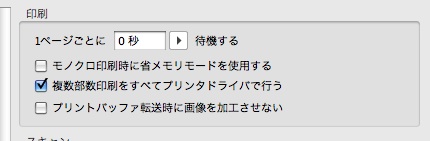
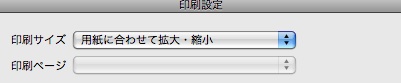
どうしたものでしょうか…。
ComicStudioのみんなに聞いてみよう
|
インストール/動作環境
PRO→EX後 まとめ印刷とトーン読み込みができない |
|
|
いつもお世話になっております。 先日Comic Studio PROからEXにアップグレードしたのですが、 それ以降 まとめ印刷とトーンの読み込みができなくなりました。 どうしたらよいでしょうか。 ・印刷について 数ページまとめて印刷する ということができなくなりました。 1ページごとの印刷のみできる状態です。 「ファイル」→「印刷設定」を開くと 「印刷ページ」のボタンが死んだ状態のままになります。(何の文字も表示されない) ・トーン読み込みについて 今までに こちらの素材ページからダウンロードしたトーンファイルが複数、 素材パレットに読み込めなくなりました。 (ファイルは Comic Studio対応と表示があるもの。 一定期間にダウンロードしたものが 読み込めない様子です。) ドラッグ&ドロップの方法と 素材パレットからの読み込み 両方できませんでした。 (ドラッグ〜は 弾かれて無反応、素材パレットは リストにファイル名が表示されない) 解決法を教えて頂けますでしょうか。 よろしくお願い致します。 環境補足 ソフト: Comic Studio PRO ver.4.5.8→ EX ver.4.2.0(アップグレード専用パッケージ利用) ------------------------------------------------------------ ■ComicStudio ComicStudioEX( ○ ) ComicStudioPro( ) ComicStudioMini( ) ComicStudioDebut( ) バージョン: ※[ヘルプ]メニュー→[バージョン情報]で確認できます。 ■OS Windows XP( ) Windows Vista( ) Windows 7( ) MacOS X 10.5( ○ ) MacOS X 10.6( ) MacOS X 10.7( ) その他( ) ------------------------------------------------------------ |
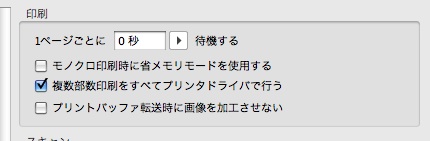
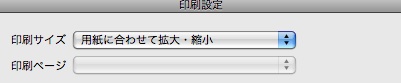
また、お客さまにはご迷惑をお掛けし申し訳ございません。
素材のドラッグアンドドロップにつきましては、製品バージョンの4.5.1から対応しております。
製品バージョンを4.2.0 をお使いとのことですので、最新版のアップデータをインストール後に
改善するかお試しください。
■ComicStudio アップデータ最新版
なお、最新版アップデータインストール後も数ページを、まとめて印刷できない場合は、
[ファイル]メニューの[環境設定]を選択していただき、「印刷・出力・スキャン」の
[複数部印刷をすべてプリンタドライバで行う]のチェックを有効にしていただき、改善
するかお試しください。
よろしくお願いします。